Часто для создания корпоративных сайтов или разработки интернет-магазинов требуется обработать большое количество фотографий. Для того, чтобы обработать каждое фото по отдельности нужно большое количество времени, которое, как известно, не у всех есть. Но эту задачу можно упростить, если воспользоваться такой простой (но сложной на первый взгляд) функцией как Actions в Photoshop.
Actions (перевод с англ. — «действие») - это полезный инструмент, позволяющий записать последовательность всех ваших действий, команд, операций..
Проще говоря - изменение цвета, размера, смена яркости и контраста, примение различных фильтров и все ваши другие операции - можно записать один раз для первой фотографии, а затем использовать для остальных фотографий неограниченное количество раз.
Чтобы лучше разобраться с Actions и узнать её все функции выполните следующий урок:
- Для начала выберите фотографии, которые вы хотите обработать. Затем выберите Window-Actions. На появившейся вкладе Actions нажмите внизу справа кнопку Create new set и назовите - Foto. Мы создали новую папку, где будет храниться действия.
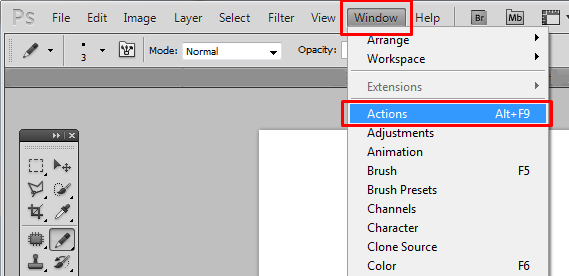
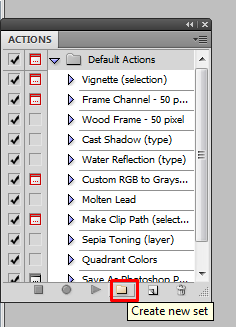
- Затем нажмите кнопку Create New Action (создание нового действия) и назовите его Sun_Foto. Для вызова этого действия поставим горячую клавишу F10+Shift. После этого начинается последовательная запись всех ваших действий, которые вы будете применять к фотографии.
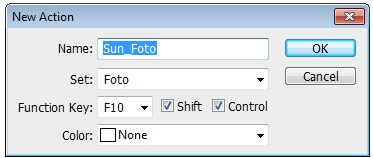
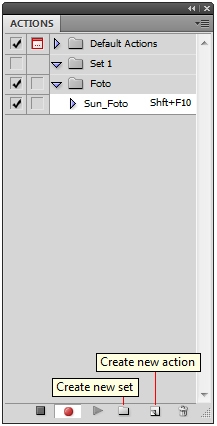
Теперь применим некоторые эффекты к изображению:
- Выберите Curves:
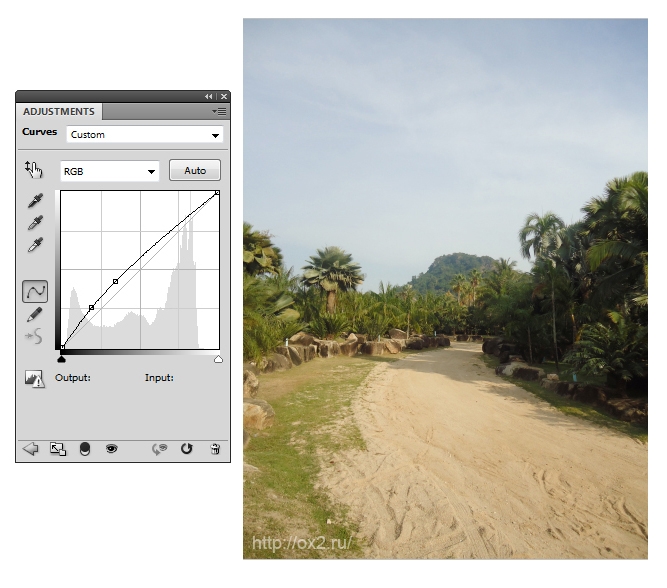
- Нажмите Levels:
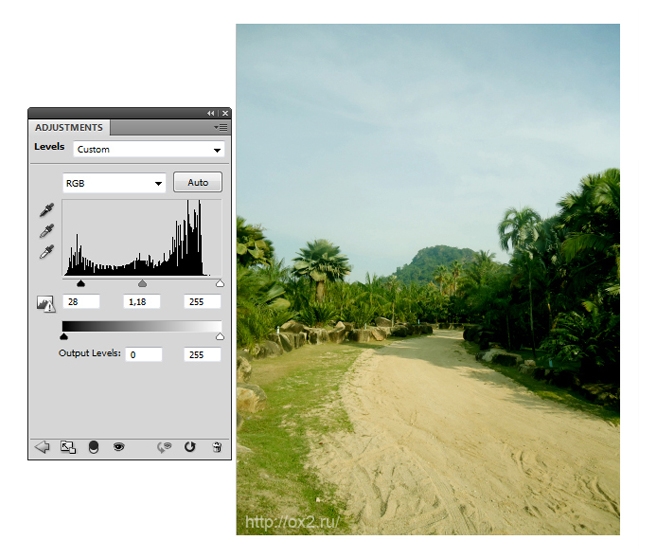
- Выберите Hue Saturation:
Дублируйте слой с фотографией и переместите поверх всех слоев. Задайте этому слою параметр Overlay 50%.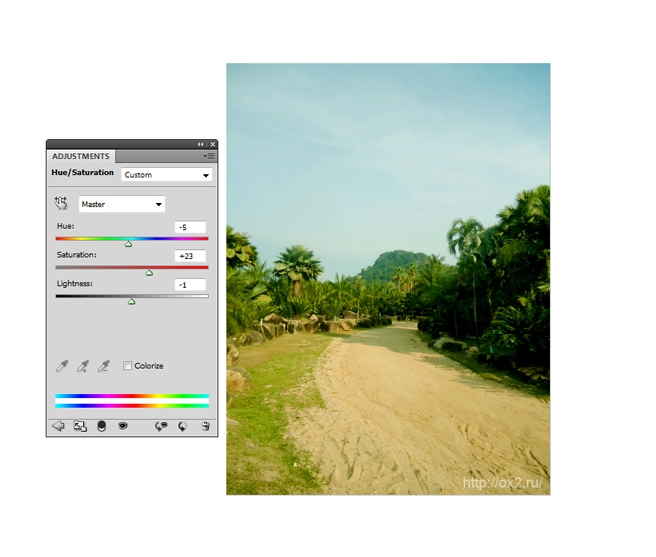
- А теперь делаем подпись(копирайт) на фотографии, чтобы люди знали кому принадлежит она:
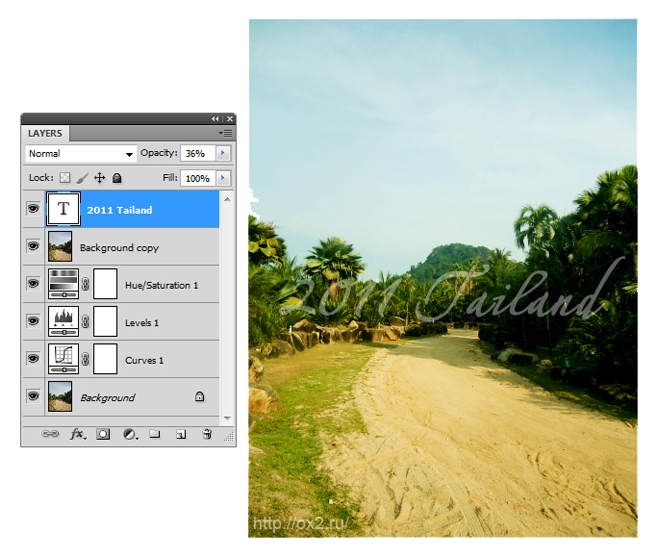
- Action готово! Нажимаем на стоп. Теперь мы можем применить его к остальным фотографиям! Вы можете применить ваш Actions к любой фотографии нажав горячую клавишу F10+Shift.





 Уроки по PHP
Уроки по PHP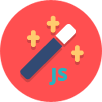 JavaScript
JavaScript Уроки по HTML
Уроки по HTML Дизайнерам
Дизайнерам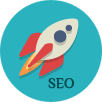 СЕОшникам
СЕОшникам Разное
Разное


Комментарии
Заполните все поля
Написать комментарий